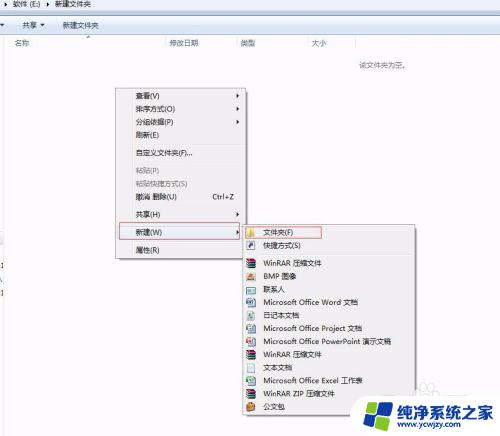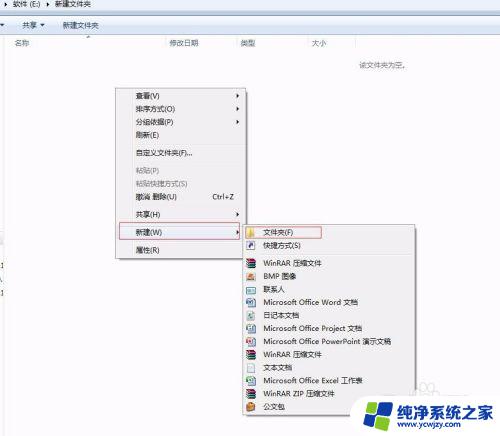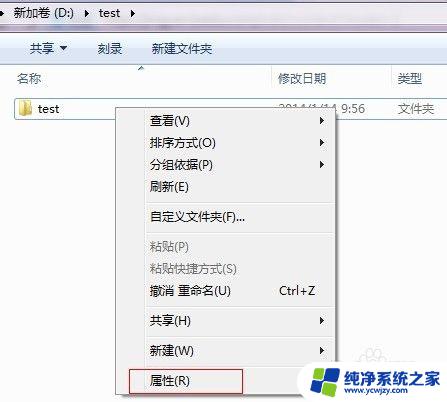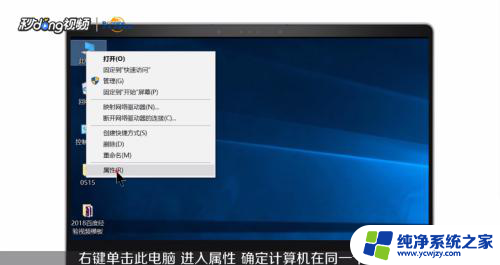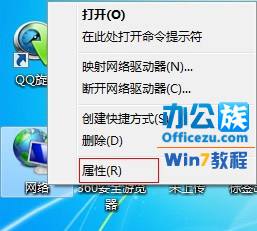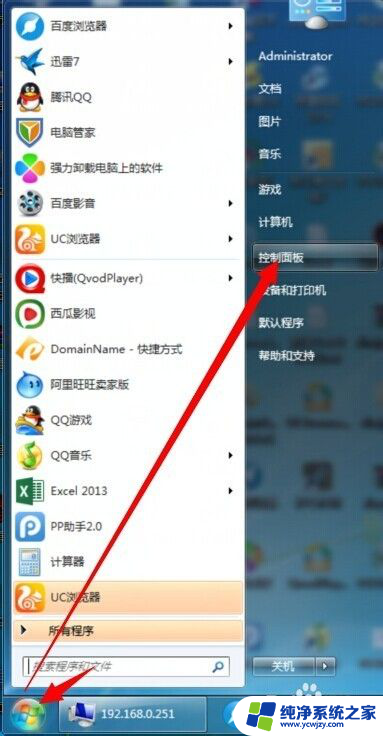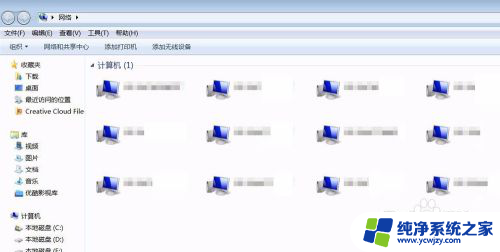win7怎么进共享文件夹 Win7如何访问共享文件夹
更新时间:2023-09-10 12:46:24作者:jiang
win7怎么进共享文件夹,在现代社会中共享文件夹的功能变得越来越重要,尤其对于Windows 7操作系统的用户来说,了解如何进入共享文件夹以及如何访问其中的内容是至关重要的。共享文件夹可以帮助我们快速方便地与他人共享文件和数据,提高工作效率。本文将介绍如何在Windows 7中进入共享文件夹,以及如何访问其中的内容,帮助大家更好地利用这一功能。无论是在家庭网络中共享文件,还是在工作场所中与同事们共享数据,掌握这些技巧都将对我们的日常工作和生活带来很大的便利。
具体方法:
1.打开我的电脑 点击添加”映射网络驱动器”
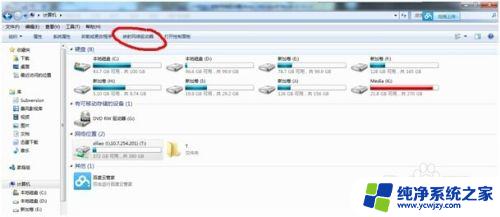
2.选择驱动器名称
3.输入远程文件夹位置(\\远程电脑的ip\\共享文件夹名称)
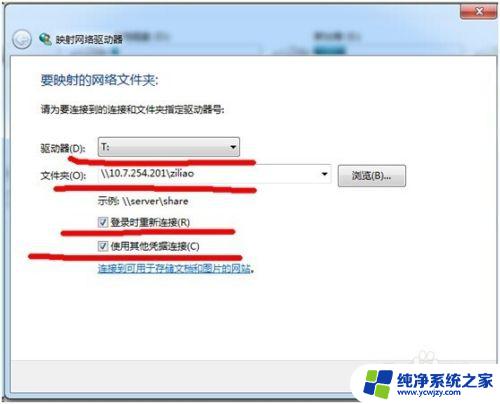
4.点击完成即可
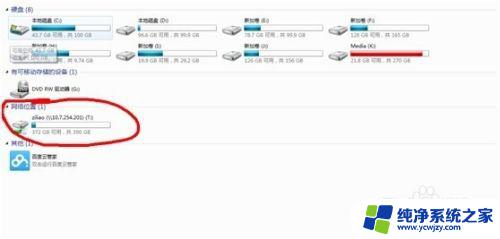
5.以后可以向访问本地磁盘一样访问这个映射的磁盘
以上就是Win7如何进入共享文件夹的全部内容,如果您遇到这种情况,您可以根据本指南的操作进行解决,步骤简单、快速、一步到位。